Atkurkite senesnę failo versiją sistemoje Windows naudodami ShadowExplorer
Įvairios / / February 11, 2022
„Windows Vista“ ir „Windows 7“ (verslo ir galutinio versijos) turi labai įdomią funkciją, vadinamą „Shadow Copy“. Štai ką „Microsoft“ teigia apie šią funkciją (šiek tiek pakeitėme jų teiginį, kad padėtume jums geriau suprasti).
Šešėlių kopija: pasiekiama Ultimate, Business ir Enterprise leidimuose Windows Vista, ši funkcija sukuria momentines failų kopijas jums dirbant, kad galėtumėte atkurti senesnes failo ar dokumento versijas galbūt netyčia ištrynėte. Šešėlinė kopijavimas automatiškai įjungiamas sistemoje Windows Vista ir pagal planą sukuria pasikeitusių failų kopijas. Kadangi išsaugomi tik laipsniški pakeitimai, šešėlinėms kopijoms naudojama minimali vieta diske.
Reikalas tas, kad nors šešėlinę kopiją gali pasiekti tik Ultimate, Business ir Enterprise vartotojai, jos kuriamos kiekviename OS variante, ty Basic arba Home Premium taip pat. Šiandien parodysime nuostabią nemokamą programą, vadinamą ShadowExplorer, kuri padės jums pasinaudoti šį „Windows“ atlaidumą ir pasiekti šešėlinę failų kopiją, neatsižvelgiant į tai, kokia „Windows“ versija esate naudojant.
ShadowExplorer yra nemokamas „Windows“ įrankis, daro tai, apie ką kalbėjau aukščiau, ir veikia visose „Windows Vista“ ir „Windows 7“ versijose.
Kad įsitikintumėte, jog Windows kuria šešėlinę failų kopiją, įsitikinkite, kad turite įjungtas sistemos atkūrimas. Kadangi dažniausiai visus svarbius failus saugau sistemos kataloge, apsaugos parametrai palieku įjungti konkrečiam diskui skiriant pakankamai vietos standžiajame diske, kad būtų sukurtos šešėlinės disko kopijos failą.
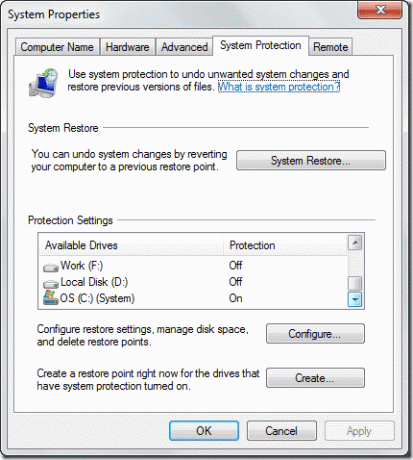
Atsisiųskite ir įdiekite „ShadowExplorer“ savo kompiuteryje. Dabar, kai esate ištiktas krizės ir norite pasiekti šešėlinio kopijavimo funkciją gauti senesnę failo versiją ištrynėte arba pakeitėte per klaidą, paleiskite „ShadowExplorer“. su administracinėmis privilegijomis.
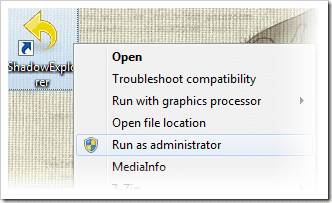
Priemone labai paprasta naudotis. Kai programa bus įkelta, ekrano viršuje pamatysite tris išskleidžiamuosius valdiklius. Naudokite kumščio išskleidžiamąjį valdiklį, kad pasirinktumėte kietojo disko skaidinys norite pasiekti ir pasirinkite laiko žymą antrajame išskleidžiamajame valdiklyje. Trečiasis išskleidžiamasis meniu naudojamas norint pakeisti vaizdą, tačiau visada patartina naudoti numatytąjį išsamų vaizdą.

„Windows“ automatiškai sukuria ir ištrina šešėlinių kopijų laiko žymas, atsižvelgdama į failų pakeitimus ir vietos standžiajame diske, kurį skyrėte Apsaugos nustatymai.
„Windows“ parodys visus failus (įskaitant paslėptą) kartu su kūrimu, paskutine prieiga ir modifikavimo datomis. Norėdami atkurti bet kurį failą, dešiniuoju pelės mygtuku spustelėkite jį ir pasirinkite eksportuoti.
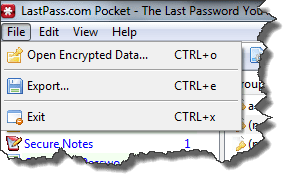
Dabar pasirinkite vietą, kurioje norite atkurti failą, ir spustelėkite mygtuką Gerai. Senesnė failo versija bus akimirksniu atkurta norimoje vietoje, taip išvengiant nereikalingų rūpesčių.

Mano Verdiktas
Įrankis leidžia labai lengvai pasiekti šešėlines Windows sukurtas kopijas ir iš jos atkurti konkrečius failus. Nors nerekomenduoju naudoti to kaip atsarginės kopijos / atkūrimo įrankio, jei ketinate atkurti sistemą naudodami „Windows“ įtaisytas sistemos atkūrimo įrankis, kad gautumėte senesnę failo versiją, norėčiau pagirti, kad pabandytumėte „ShadowExplorer“ Pirmas.
Paskutinį kartą atnaujinta 2022 m. vasario 7 d
Aukščiau pateiktame straipsnyje gali būti filialų nuorodų, kurios padeda palaikyti „Guiding Tech“. Tačiau tai neturi įtakos mūsų redakciniam vientisumui. Turinys išlieka nešališkas ir autentiškas.



